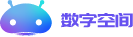🖥︎一、工作台使用
✒︎1.1 如何创建新的数字空间
数字空间——专为个人开发者以及研发团队打造一站式研发协作管理平台,空间内支持自定义添加研发工具。每个数字空间初始状态为私密空间,所添加的工具与创建的内容,仅支持空间内成员使用与阅读,同时为每个空间聊天工具与文档工具均部署AI助手,帮助成员快速了解并解决问题。
- 托管代码项目
- 创建知识库
- 管理各类研发文档
- 任务可视化管理
- 发起聊天会话与视频会议
- AI助手
🧰操作流程
进入工作台,点击 按钮 —— 点击底部 按钮 —— 填写空间信息后点击 完成新空间创建。
✒︎1.2 如何在空间内添加/隐藏内容频道
管理频道 用于在新空间内按需添加/隐藏工具,已添加的工具支持空间内所有成员使用。
该功能仅限创建者、管理员使用
- 空间主页:一键配置、个性化展示空间的形象、内容
- 聊天:与小伙伴们一起实时畅聊,内置ChatBot大模型AI问答助手
- 会议室:音视频会议即时交流,沟通零距离
- 代码:支持GIT版本管理和自动化代码质量评估
- 文章:记录工作学习心得、研发经验,构建知识库,内置ArticleBot支持用户基于内容提问
- 云文档:提供可协同编辑的九大文档工具,内置DocumentBot支持用户基于内容提问
- 任务看板:可视化地把控项目进度、协调资源和优化工作流程
- 问答:规范提问题方式,科学筛选好答案,ChatBot提供参考思路帮助快速解决问题
- 留言墙:收集小伙伴们对数字空间的体会感受、建议反馈
🧰操作流程
点击 按钮,在 管理频道 模块中进行添加/隐藏频道操作。
当频道被隐藏,那么频道中的内容也会随着被隐藏,当频道被添加回来,内容也随之展示出来,内容不会受到任何影响。
✒︎1.3 如何使用空间主页
空间主页 用于其他用户快速了解该空间信息、记录分享的内容,以及空间内成员等相关信息,可以理解为是一个空间的“官网首页”
空间主页由空间创建者&管理管配置数据,可以选择自动同步空间数据、手动配置各项数据两种设置方式
- 自动同步空间数据:根据空间信息与内容自动生成空间主页
- 手动配置各项数据:需要用户手动设置空间主页内所展示的信息
🟣1.3.1 如何自动生成空间主页
🧰操作流程
进入空间主页,在主页配置模块点击 按钮,会根据空间信息与内容自动生成空间主页
🟣1.3.2 如何手动设置空间主页
🧰操作流程
进入空间主页,在主页配置模块点击 按钮,会根据空间信息与内容自动生成空间主页
🟣1.3.3 如何以访客视角浏览空间主页
- 方法一:
🧰操作流程
在主页配置模块点击左上角 按钮,进入访客视角浏览空间主页
- 方法二:
🧰操作流程
在主页配置模块点击右侧 按钮,进入访客视角浏览空间主页。
✒︎1.4 如何使用聊天频道
聊天频道用于空间内成员交流沟通,空间内成员均可以发起群聊或单聊进行交流
空间内默认生成全体成员聊天室、ChatBot、系统通知、官方客服四种聊天室
- 全体成员聊天室:加入该空间的所有成员都会默认进入该聊天室,用于空间内所有人交流
- ChtaoBot:每个成员专属的基于大模型语言的AI智能对话机器人
- 系统通知:该空间内系统消息通知
- 官方客服:官方提供的有关产品咨询、建议反馈、侵权投诉、商务合作等事宜交流渠道
🟣1.4.1 如何创建新的聊天会话
🧰操作流程
进入 —— 点击右侧列表 进入创建新的群聊会话弹窗界面 —— 在左侧空间成员列表中 目标成员 —— 点击 完成会话创建。
🟣1.4.2 如何查询聊天室内成员
- 方法一:
🧰操作流程
进入 —— 在当前聊天室内点击聊天室名称左侧按钮 即可查询该聊天室内成员
- 方法二:
🧰操作流程
进入 —— 在当前聊天室内右侧列表中,点击并选择 即可查询该聊天室内成员
🟣1.4.3 如何调用ChatBot
单独对话ChatBot:
🧰操作流程
进入 —— 在右侧会话列表中找到并点击进入聊天界面,即可对话大模型语言AI助手
群聊使用ChatBot:
🧰操作流程
进入 —— 在当前聊天室内,点击输入框 即可在当前聊天室内对话大模型语言AI助手
🟣1.4.4 如何开启空间信息通知(浏览器开启通知权限)
不同类型浏览器开启空间信息通知教程
具体教程链接:手动设置浏览器“通知”(Notification)权限 - 云文档频道 - 官方数字空间 - 数字空间 (writebug.com)
🧰操作流程
当消息通知按钮为黄色时,代表当前浏览器未授权通知权限:点击浏览器输入网址左侧锁头一样的按钮 —— 在此网站的权限栏中将通知从阻止状态调整到 即可开启空间信息通知功能
🟣1.4.5 如何屏蔽当前空间内信息
🧰操作流程
当消息通知按钮为黄色时,代表当前浏览器未授权通知权限:点击浏览器输入网址左侧锁头一样的按钮 —— 在此网站的权限栏中将通知从阻止状态调整到 即可开启空间信息通知功能
🟣1.4.6 如何发布空间公告
🧰操作流程
点击通知按钮右侧像喇叭一样的 按钮 —— 点击 创建该聊天室公告 —— 点击 完成空间公告发布
🟣1.4.7 如何查看会话列表
🧰操作流程
当处于空间成员列表中,在当前聊天室内右侧列表中,点击并选择 即可查询该空间内所有与你相关的会话
🟣1.4.8 如何判断成员是否在线
🧰操作流程
在当前聊天室内右侧列表中,点击并选择 查看头像是否点亮,亮起的头像表示在线,灰色头像表示离线
🟣1.4.9 如何使用回复功能
🧰操作流程
鼠标放置在要回复的消息上,点击第二个 按钮,表示具体回复当前信息
🟣1.4.10 如何使用撤销功能
🧰操作流程
鼠标放置在要回复的消息上,点击第三个 按钮,表示撤回当前发送的消息(2分钟以内消息)
🟣1.4.11 如何使用移除发言功能
🧰操作流程
该功能仅限空间创建者与管理员使用,鼠标放置在要回复的消息上,点击第三个 按钮,表示移除空间内任意成员所发的消息(消息没有时间限制的)
✒︎1.5 如何使用会议室频道
聊天频道用于空间内成员线上视频开会讨论,空间内成员均可以发起视频会议,同时会议室支持空间外人员参与会议,无需登录直接入会。在会议进行时支持参会成员:
- 共享屏幕
- 在白板上协作记录会议内容
- 分组讨论室
- 投票
🟣1.5.1 如何创建并发起视频会议
🧰操作流程
进入会议室频道点击 —— 会议信息填写完成后点击 ,完成会议视频的创建。
其中会议视频的会议名称、开始时间、会议时常为必填信息;会议封面、密码设置为选填信息。
🟣1.5.2 如何对会议视频设置密码
🧰操作流程
进入会议室频道点击 —— 会议信息填写列表中点击 ,即可对视频会议设置入会密码。
非空间成员(外部人员)参会需要输入正确密码方可进入会议室,空间成员无需输入密码可以直接入会
🟣1.5.3 如何邀请成员参与会议
🧰操作流程
鼠标放置在目标会议卡片上点击 —— 选择并点击 按钮 —— 将视频会议链接发送给好友
🟣1.5.4 如何参与视频会议
🧰操作流程
点击目标视频会议卡片 —— 设置个人参会信息后点击 即可加入线上会议。
🟣1.5.5 如何在会议进行时共享桌面
🧰操作流程
加入视频会议后,在导航栏内找到并点击 按钮,完成桌面共享。
会议内所有成员均可以使用该功能共享桌面进行分享。
🟣1.5.6 如何在会议进行时用白板演示
🧰操作流程
加入视频会议后,点击 按钮 —— 找到点击 按钮,可以在视频中和会议成员协作使用白板。
该功能需要会议主持人开启白板,开启后会议成员才可以使用。
🟣1.5.7 如何在会议进行时分组讨论
🧰操作流程
加入视频会议后,点击 按钮 —— 点击 进行分组会议讨论。
分组讨论功能需要会议主持人设置小组,会议成员可以自由选择加入小组。
🟣1.5.8 如何在会议进行时发起投票
🧰操作流程
加入视频会议后,点击 按钮 —— 点击 —— 进行会议中投票发起。
该功能会议参与者均可以发起投票。
✒︎1.6 如何使用代码频道
代码频道用于空间内成员对代码项目进行Git版本管理,空间内所有成员均可以创建提交代码项目。每个研发人员Git克隆到本地都是一个完整文件库,拥有全部历史记录和修订追踪能力,减少对代码仓库的污染,同时版本库本地化离线提交,能够让团队成员进行协同研发。
- 创建代码仓库
- 代码质量评估
- Issu答疑管理
- 版本发布
🟣1.6.1 如何新建代码仓库
🧰操作流程
进入代码频道点击 ,仓库信息填写完成后点击 ,完成代码仓库的创建。
其中代码仓库的中文名称、英文名称、对初始化仓库信息(添加README.md和LICENSE文件)为必填信息;仓库封面、项目描述为选填信息。
🟣1.6.2 如何上传代码仓库
🧰操作流程
进入代码频道点击 ,仓库信息填写完成后点击 ,完成代码仓库的创建 —— 点击 选中需要托管的文件 —— 点击 完成代码仓库的上传。
其中代码仓库的中文名称、英文名称、对初始化仓库信息(添加README.md和LICENSE文件)为必填信息;仓库封面、项目描述为选填信息。
🟣1.6.3 如何删除代码项目
🧰操作流程
点击内容卡片 按钮 —— 选择并点击 按钮,代码项目被删除进入该空间的回收站,30天内可恢复删除内容。
✒︎1.7 如何使用文章频道
文章频道用于空间内成员输出工作学习中的内容,空间内所有成员均可以创建文章,文章默认内容权限由空间状态决定,同时每篇内容支持用户进行单独的权限设置。
每篇文章都设置了ArticleBot AI问答助手,可以召唤ArticleBot基于本篇内容进行问答,帮助用户快速了解文章内容。
- 新建文章:加入该空间的所有成员都可以创建文章内容
- 权限设置:设置文章对内对外阅读/编辑权限,仅限本篇文章所有者与协作者设置权限
- 空间同步:将该文章同步到其他空间内,仅限本篇文章所有者使用该功能。使用同步功能的内容有修改,同步到其他空间的内容会更新改保持内容一致。同步功能仅对内容进行同步更新,不会同步更新内容权限
- ArticleBot:空间内所有成员能够基于该篇内容的AI智能问答机器人
- 标签管理:空间所有成员可以使用标签对文章分类
- 移除:将文章从空间内移除至回收站,仅限本篇文章所有者使用该功能
🟣1.7.1 如何新建文章内容
🧰操作流程
进入 点击 按钮即可在空间内创建新文章
🟣1.7.2 如何利用AI-ArticleBot基于文章内容进行问答
🧰操作流程
点击文章标题右侧 按钮,在对话框内输入你的问题,DocumentBot会根据该篇文章内容进行回答
✒︎1.8 如何使用云文档频道
云文档频道内包含9种文档工具,同时支持上传在线查看视频、音频、html、txt等多种类型文件。每份文本内容自动生成DocumentBot AI助手,能够与用户基于内容进行问答对话,帮助用户快速掌握本篇内容相关信息。
- 笔记文档:Markdown、思维笔记、流程图
- 在线文档:在线文档(富文本)、在线演示文稿、在线表格
- Office文档:word、PPT、excel
- 批量管理功能
- DocumentBot AI助手
🟣1.8.1 如何新建Markdown文档
🧰操作流程
进入 —— 选择并点击 —— ,完成Markdown文档的创建。
🟣1.8.2 如何新建思维笔记
🧰操作流程
进入 —— 选择并点击 —— ,完成思维笔记的创建。
🟣1.8.3 如何新建流程图
🧰操作流程
进入 —— 选择并点击 —— ,完成流程图的创建。
🟣1.8.4 如何新建在线文档
🧰操作流程
进入 —— 选择并点击 —— ,完成在线文档的创建。
🟣1.8.5 如何新建在线演示文档
🧰操作流程
进入 —— 选择并点击 —— ,完成在线演示文档的创建。
🟣1.8.6 如何新建在线表格
🧰操作流程
进入 —— 选择并点击 —— ,完成在线表格的创建。
🟣1.8.7 如何新建word
🧰操作流程
进入 —— 选择并点击 —— ,完成word文档的创建。
🟣1.8.8 如何新建PPT演示文稿
🧰操作流程
进入 —— 选择并点击 —— ,完成PPT演示文稿的创建。
🟣1.8.9 如何新建excle
🧰操作流程
进入 —— 选择并点击 —— ,完成Excel表格的创建。
🟣1.8.10 如何创建文件夹
🧰操作流程
进入 —— 选择并点击 —— ,完成Excel表格的创建。
🟣1.8.11 如何上传文档文件
🧰操作流程
进入云文档频道 —— 选择并点击 按钮 —— 选择目标文件夹 —— 点击 完成目标文档转移。
🟣1.8.12 如何移动文件到文件夹内
🧰操作流程
鼠标放置在目标文档上点击 —— 选择并点击 按钮 —— 选择目标文件夹 —— 点击 完成目标文档转移。
🟣1.8.13 如何重命名文件/文件夹
🧰操作流程
鼠标放置在目标文档上点击 —— 选择并点击 按钮 —— 输入新的标题后点击 完成文档的重命名。
🟣1.8.14 如何使用批量功能
如何批量移动文件
🧰操作流程
鼠标放置在目标文档上时,文档名字前会出现选中框,点击勾选 —— 点击 按钮 —— 选择目标文件夹 —— 点击 完成目标文档批量转移。
如何批量删除文件
🧰操作流程
鼠标放置在目标文档上时,文档名字前会出现选中框,点击勾选 —— 点击 按钮 —— 选择目标文件夹 —— 点击 完成目标文档批量删除。
用户只能删除自己所创建的文件内容,被删除的文件进入空间内的回收站中
🟣1.8.15 如何下载文档
🧰操作流程
点击进入文档浏览界面,点击 按钮,即可下载本篇文档。
🟣1.8.16 如何使用AI-DocumentBot基于文档内容问答
🧰操作流程
点击文章标题右侧 按钮,在对话框内输入你的问题,DocumentBot会根据钙片文章内容进行回答
✒︎1.9 如何使用任务看板频道
任务看板频道用于可视化管理项目任务,空间成员通过创建项目、任务列表、任务卡片将项目进行任务拆分管理,同时能够通过任务进度条追踪任务进程;空间成员可以直接拖拽任务卡片,进行任务分配。
🟣1.9.1 如何创建项目任务管理
🧰操作流程
进入任务看板频道 —— 点击 按钮 —— 输入项目标题后点击 按钮,完成项目的创建。
🟣1.9.2 如何在项目内创建任务看板
🧰操作流程
选择并点击进入目标项目内 —— 点击项目标题下方的 按钮 —— 输入看板内容主题后点击 按钮,完成项目内任务看板的创建。
🟣1.9.3 如何在看板内创建任务列表
🧰操作流程
选择并点击进入目标看板 —— 点击看板下方的 按钮 —— 输入列表标题后点击 按钮,完成任务看板列表的创建。
🟣1.9.4 如何创建任务卡片
🧰操作流程
选择目标列表,点击 按钮 —— 输入卡片标题后点击 按钮,完成任务的创建 —— 点击创建好的任务卡片,根据面板内提示填写任务信息 。
🟣1.9.5 如何移动任务卡片
🧰操作流程
鼠标放置在任务卡片上 —— 点击卡片右侧的 卡片操作按钮 —— 选择并点击 按钮,将任务卡片移动到目标项目或列表中。
任务看板的任务内容与进度空间内成员均能看到,空间内所有成员都可以通过鼠标拖拽任务卡片到指定任务列表中
🟣1.9.6 如何删除任务卡片
🧰操作流程
鼠标放置在任务卡片上 —— 点击卡片右侧的 卡片操作按钮 —— 选择并点击 按钮,将任务卡片从列表中删除。
✒︎1.10 如何使用问答频道
问答频道用于集中收集空间内成员问题,空间内成员均可以发布问题邀请伙伴回答,对问题以及答案进行投票,同时ChatBot会自动生成一份参考意见供大家思考。
- 发布问题
- 投票机制
- ChatBot自动生成参考意见
🟣1.10.1 如何新建问题
🧰操作流程
进入 —— 点击 —— 输入问题内容,如果下列参考内容不能帮助你解决答案 —— 请继续点击 按照内容提示填写问题相关信息 —— 点击 完成问题创建并发布
🟣1.10.2 如何回答问题
🧰操作流程
进入问答浏览界面,点击 按钮,输入对问题的思考 —— 点击 发布答案。
🟣1.10.3 如何回复答案
🧰操作流程
鼠标放置在答案上,选择并点击 按钮 —— 输入对答案的讨论内容并点击 发表内容。
🟣1.10.4 如何邀请空间成员回答问题
🧰操作流程
进入问答浏览界面,点击 按钮 —— 选择答主并点击 按钮。
🟣1.10.5 如何对问题投票
🧰操作流程
进入问答浏览界面,在问题下方点击 / 进行投票。
🟣1.10.6 如何对问答进行投票
🧰操作流程
进入问答浏览界面,在答案右侧点击 / 进行投票。
✒︎1.11 如何使用留言墙频道
留言墙频道用于空间内成员发布留言,空间内成员均可以发布留言。在空间留下趣闻与痕迹吧。
🟣1.11.1 如何添加留言
🧰操作流程
进入留言墙频道,点击 —— 输入留言内容后点击 完成留言的发布。
🟣1.11.2 如何删除留言
🧰操作流程
右击需要删除的留言 —— 点击 按钮,该条留言即可被删除。
✒︎1.12 如何使用标签系统管理空间内容
标签系统用于对内容进行分类管理,空间内所有成员均可以使用标签系统帮助空间内容进行分类。
🟣1.12.1 如何创建标签
🧰操作流程
点击 —— —— 点击 按钮,即可完成标签的创建,按 一次同时最多可以创建3个标签
🟣1.12.2 如何为内容添加标签
🧰操作流程
点击内容卡片 按钮,选择并点击点击 —— 在已创建的标签中选择一个或多个标签 —— 点击 按钮,即可为文章添加选中的标签
🟣1.12.3 如何删除标签
🧰操作流程
点击 —— 鼠标放置在需要删除的标签上,点击 删除按钮 —— 点击 按钮,该标签将会被删除
🟣1.12.4 如何修改标签
🧰操作流程
点击 —— —— 点击任意位置即可完成对标签的修改,不会影响当前内容的分类
✒︎1.13 如何对空间内容设置不同权限并分享给他人
空间内容默认为组织内可阅读,根据不同需求对对内容设置不同权限:组织内或全互联网可阅读/可编辑权限,每份内容权限的修改仅限内容所有者与协作者使用。
- 空间内可编辑:空间内部成员能够对内容进行编辑
- 空间内可阅读:空间内部成员仅能够阅读
- 全互联网可编辑:互联网获得该链接的用户能够对进行编辑
- 全互联网可阅读:互联网获得该链接的用户能够阅读
- 公开空间的内容默认为全互联网可阅读
- 私密空间的内容默认仅限空间内成员阅读
🟣1.13.1 如何分享内容
🧰操作流程
点击 按钮 —— 对内容完成权限设置后点击 按钮 / ,将链接发送给好友即可
🟣1.13.2 如何设置内容权限
🧰操作流程
点击 进入邀请协作设置界面—— 在邀请分享范围内设置 /
/ / 四种内容权限设置
- 空间内可编辑:空间内部成员能够对内容进行编辑
- 空间内可阅读:空间内部成员仅能够阅读
- 全互联网可编辑:互联网获得该链接的用户能够对进行编辑
- 全互联网可阅读:互联网获得该链接的用户能够阅读
🟣1.13.3 不同权限具体使用方式
公开空间:
公开空间内的所有内容默认支持全互联网可阅读,如果对其中某个内容单独设置以下权限,会:
:该内容依然全互联网可阅读。
:该内容依然全互联网可阅读,但是仅限空间内成员可以编辑该内容。
:该内容依然全互联网可阅读。
:该内容全互联网可编辑。
私密空间:
秘密空间内的所有内容默认仅限空间内成员可阅读,如果对其中某个内容单独设置以下权限,会:
:该内容依然是空间内成员可阅读。
:该内容依然是空间内成员可阅读,同时空间内成员可以编辑该内容。
:该内容全互联网可阅读。
:该内容全互联网可编辑。
🟣1.13.4 如何为内容设置加密密码
🧰操作流程
该功能只有将内容权限设置为全互联网可阅读/可编辑状态才会触发:点击 按钮 —— 勾选 功能,会自动生成密码,点击密码旁边 按钮,生成新的密码
✒︎1.14 如何在空间内进行协同编辑
空间内所有内容均支持协同使用。空间内容默认为组织内可阅读,根据不同需求对对内容设置不同权限:组织内或全互联网可阅读/可编辑权限,每份内容权限的修改仅限内容所有者与协作者使用。
🟣1.14.1 如何让空间内所有成员拥有编辑权限
🧰操作流程
空间内所有成员拥有编辑权限:点击 按钮 —— 选择 即该空间内所有成员均可以协同编辑这份文章内容 即该空间内所有成员均可以协同编辑这份文章内容
🟣1.14.2 如何让空间内指定成员拥有编辑权限
🧰操作流程
空间内指定成员拥有编辑权限:点击 按钮 —— 在 中搜索空间成员, 并对其设置相应的 ,被赋予可编辑权限的成员能够协同编辑该文章内容,其余成员只能浏览该文章内容
🟣1.14.3 如何让互联网所有人拥有编辑权限
🧰操作流程
互联网上所有人拥有编辑权限:点击 按钮 —— 选择 即互联网上获得该链接的所有人均可以协同编辑这份文章内容。
✒︎1.15 如何使用跨空间内容同步功能
内容同步功能用于将选中内容同步存储到其他空间内,该功能仅限本篇内容所有者使用。
使用同步功能的内容如果进行修改,那么同步链上的同篇内容会同步更新,从而保持内容一致。取消同步后,内容依然存在,但是不会与原文档保持更新一致。另外同步功能仅对内容进行同步更新,不会同步更新内容权限。
🧰操作流程
该功能只有文章所有者能够使用:点击 按钮 —— 切换到 功能 —— 点击 选择需要将内容同步的空间。若是使用同步功能的内容有修改,那么同步到其他空间的内容会随着更新改保持内容一致。同步功能仅对内容进行同步更新,不会同步更新内容权限。
✒︎1.16 如何对空间内容进行批注
批注功能用于对内容进行划词批注记录,所有内容均支持进行批注记录。
🧰操作流程
进入内容详情页单击鼠标左侧划词,点击 功能输入批注内容
✒︎1.17 如何使用空间内回收站
回收站功能用于存放空间内被移除的内容,回收站内存放着用户自己在该空间内创建的废弃内容。回收站内的内容支持30天内恢复,过时将自动清理。
🟣1.17.1 如何删除内容(以代码仓库为例)
🧰操作流程
点击内容卡片 按钮 —— 选择并点击 按钮,该内容被删除进入该空间的回收站,30天内可恢复删除内容
🟣1.17.2 如何恢复删除的内容(以代码仓库为例)
🧰操作流程
点击 —— 选择目标内容并点击 按钮,即可将删除的内容还原到空间内
🟣1.17.3 如何彻底删除内容(以代码仓库为例)
🧰操作流程
点击 —— 选择目标内容并点击 按钮,即可将内容彻底删除无法恢复
✒︎1.18 如何设置空间信息
空间设置功能用于设置空间相关信息,该功能仅限空间创建者/管理员使用。空间相关信息包含:
- 空间LOGO
- 空间名称
- 空间域名
- 空间描述
🧰操作流程
点击 按钮 —— 在空间设置模块中修改空间LOGO、空间名称、空间域名、空间描述信息 —— 点击 按钮保存最新修改信息
✒︎1.19 如何设置空间域名
空间创建者可以为所创空间设置专属的域名。
🧰操作流程
点击 按钮 —— 在空间设置模块中找到空间域名,点击 按钮,保存最新修改信息完成修改。
✒︎1.20 如何邀请伙伴进入自己的空间
成员管理功能用于设置外部人员进入空间方式,空间内成员均可以复制链接邀请伙伴,但邀请方式的设置仅限空间创建者/管理员使用。外部人员加入空间一共有三种方式:
- 直接进入:未开启【开启空间要请确认】和【设置“加入密码”】时,点击邀请链接即可直接进入空间,成为该空间成员
- 提交申请:输入申请理由,创建者或管理员审核通过后进入
- 输入密码:输入正确的空间密码,即可加入该空间
🟣1.20.1 外部人员通过链接直接进入空间
🧰操作流程
点击 按钮,选择并点击 按钮 —— 在邀请空间成中点击 将空间链接分享给伙伴即可。
🟣1.20.2 外部人员提交申请进入空间
🧰操作流程
点击 按钮,选择并点击 按钮 —— 点击 按钮,外部人员进入该空间需要提交申请理由,空间创建者/管理员审核通过后方可加入。
🟣1.20.3 外部人员输入邀请密码进入空间
🧰操作流程
点击 按钮,选择并点击 按钮 —— 点击 按钮,外部人员进入该空间需要输入正确密码方可加入。
✒︎1.21 如何将站外博客迁移进空间
博客迁移功能用于帮助用户快速批量搬运站外内容到空间内,空间内所有成员均可以使用该功能搬运内容。
🧰操作流程
点击 按钮,选择并点击 按钮 —— 输入博客地址后,点击 将数据迁移到数字空间。
✒︎1.22 如何修改空间状态
空间状态分为私密和公开两种,创建的新空间默认状态为私密空间。
- 私密空间:用于内部使用,非空间内成员无法访问,空间内的信息与工具仅限空间内成员的使用。
- 公开空间:空间将会被分享到【空间广场】社区内,空间内容面向全互联网进行公开分享,能够与空间外用户互动交流。
🧰操作流程
选中想对外展示的空间,点击 进入该空间设置弹窗 —— 点击 -
🎮二、空间社区
【空间社区】是由一个个公开的空间组成,每个空间记录着某个人或某群人,在生活工作中的所见、所闻、所思、所感。在这里你将会阅读到,来自各行各业创新者、思考者与观察者的结晶,并且可以选择自己感兴趣的空间加入其中,与空间内成员进行交流,一起协作建设空间。
🎲2.1 如何进入【空间社区】
🧰 操作流程
点击 进入社区模块发现有趣内容 —— 点击界面内的 ,即可浏览该空间所有。
🎲2.2 如何在社区拥有一个公开空间
🧰 操作流程
选中想对外展示的空间,点击 进入该空间设置弹窗 —— 点击 - 将空间私密状态切换为 该空间便转换成 公开空间 ,将会显示在【空间社区】内,面向全互联网可见。
🎲2.3 公开空间开放互动
公开空间加入互动即将回归
🐼三、空间角色权限
空间内成员不同角色权限表格:未命名在线表格 https://www.writebug.com/document/04631f00-8793-11ee-97c2-0242c0a82011
🥳四、空间资源按需购买
基础版 — 永久免费 | 尝鲜扩容 — 9.9元/项 | 无限扩容 — 36.5元/项 |
🎯适合个人或基础团队对工作内容或学习内容进行一站式管理 | 🎯适合小组、团队进行团队协作研发、办公学习使用 | 🎯适合企业、大型组织进行专业内容一站式管理与内部成员交流使用 |
单个空间内成员人数不限 创建空间数量不限 单个空间存储容量2GB 单个空间代码质量评估限5次 空间AI问答次数100次 支持代码仓库Git版本管理 支持多人协同编辑云文档 不限会议人数与会议时常 不限任务看板数量 | ¥9.9/年:空间存储容量扩容10GB ¥9.9/年:空间代码评估扩容10次 ¥9.9/年:空间AI问答扩容100次 | ¥36.5/年:空间存储不限容量 ¥36.5/年:空间代码评估不限 ¥36.5/年:空间AI问答不限次数 |
永久免费 | 按需扩容,每项扩容仅需9.9元/年 | 按需扩容,每项扩容仅需36.5元/年 |
📒五、更新日志
空间维护者计划
产品更新列表
📱六、数字空间移动端下载
📢即将上线
💗七、认识数字空间
💭工欲善其事,必先利其器,但工具不能代替人的思考
💻︎我们在做什么
目前【数字空间】提供了各类工具均支持多人协同使用:代码工具、文本工具、任务管理工具、交流工具、视频工具,以及AI助手。我们希望以技术为核心的开发者/研发团队,能够拥有技术人属性的协同管理交流工具,同时又能兼顾团队成员构成灵活、异地云端协同办公、高效工作交流习惯、高性价比工具需求这些特点。而【数字空间】便是因此而生,专为个人开发者以及研发团队打造一站式研发协作管理平台,自定义空间专属的研发工作流。同时为每个空间聊天工具与内容工具均部署AI助手,帮助成员快速了解并解决问题。
未来我们会加大专属能力AI助手的部署,并配合工具形成“Agent”智能体,我们希望AI能够担任成员“助理”角色,能够被赋予工作任务;同时链接空间内所有成员与内容,打通信息间的传递,让研发工作变得真正“高效”!
当然,在为大家提供工具的同时,我们也保留一方净土打造属于技术人的社区。除了内容的获取,我们更希望各位伙伴可以在空间内一起学习交流,研发并展示技术项目,让每个开发者/研发团队拥有实现技术价值的平台。
💡欢迎大家找我们聊一聊
非常感谢各位伙伴对我们产品的喜爱与支持,我们会努力把产品做到最优!我们可能不是一个有产品“天赋”的团队,但是我们坚信两脚踩地,把大家的问题与痛点一个个解决好,让大家用的舒服用的开心就是最重要的。如果大家对我们创业故事或产品感兴趣,欢迎来找我们聊一聊~
🎁八、新老用户免费福利
为了感谢新老用户的喜爱与支持,我们赠送各位伙伴为期一年的【数字空间】无限扩容使用权限——不限空间内存、不限空间成员、不限AI使用次数、不限代码质量评估次数。
📬无限资源免费申请规则:
请添加下方客服账号,并发送对应信息领取福利
📆截止日期:2023年12月30日 ✏️领取规则:
|
🎁新老用户福利:
|
扫描二维码添加客服领取: |
💐九、种草免费领取空间资源
📢即将上线
🏢十、企业服务
为企业提供一站式研发协作管理私有化部署解决方案,提供研发协作工具、知识库大模型AI助手定制、内部知识社区部署、个性化功能定制服务。确保核心数据内容安全 ,支持个性化功能定制 ,提供专业部署解决方案
🖧私有化部署流程:
🗨️商业定制方案咨询
提交需求方案:商业定制 - WRITE-BUG数字空间 (writebug.com)